Použijte nejlepší Ghost Image Software Duch Windows 10/8/7. Průvodce!
shrnutí

jak vytvořit duchový obraz systému Windows? Vezměte si to snadno – je to jednoduchý proces, pokud používáte kus bezplatného a spolehlivého softwaru ghost image. Zde v tomto příspěvku představíme MiniTool ShadowMaker (nabízený společností MiniTool) a jak jej používat k duchům Windows 10/8/7, aby byl váš počítač v bezpečí.
základní znalost Ghost Imaging
Ghost imaging (jmenovitě zálohování) označuje proces zálohování dat založený na softwaru, který zkopíruje data pevného disku počítače do jednotlivého komprimovaného souboru, který se nazývá obraz. Obraz ducha zkopíruje veškerý obsah-včetně konfigurace, aplikací, nastavení atd.-na jinou jednotku pevného disku nebo server pro uložení.
účelem obrazu ducha je umožnit rychlou obnovu systému nebo nabídnout podporu obnovy dat. Ve zkratce, duch může zahrnovat dva aspekty: systémový duch a datový duch.
jak víte, porucha systému nastává v důsledku katastrof, jako je počítačový virus,manuální chyby, aktualizace systému Windows atd. Je tedy opravdu dobré přijít s dobrou metodou, jak duchovat operační systém Windows 10/8/7.
Toto je nejúčinnější způsob, jak chránit počítač před nepředvídatelnou katastrofou. V případě selhání systému můžete snadno obnovit počítač do předchozího stavu, abyste snížili prostoje a ušetřili spoustu času ve srovnání s přeinstalací operačního systému a aplikací.
kromě toho lze soubory a složky snadno ztratit nebo smazat. Proto je také nutné, abyste svá důležitá data přenesli na jiné místo pro obnovu dat.
jak Duch počítače? Získejte odpověď z následující části.
Duch Windows 10/8/7
Chcete-li vytvořit obraz ducha operačního systému Windows, musíte si vybrat kus bezplatného softwaru pro zálohování duchů. Který z nich byste měli použít pro Windows 10 ghost?
při hledání „ghost Windows 10“ v Googlu najdete související výsledek vyhledávání „Norton Ghost“. Podle zpětné vazby od některých uživatelů však verze 15.0 již není funkční po upgradu na systém Windows 10 ze systému Windows 7, protože již není kompatibilní s novým operačním systémem.
zde vám ukážeme nejlepší alternativu Norton Ghost, MiniTool ShadowMaker.
použijte MiniTool ShadowMaker: Free Ghost Software Windows 10/8/7
jako spolehlivý a bezplatný zálohovací software pro Windows 10/8/7 může automaticky a pravidelně vytvářet úplné zálohy vašeho počítače, což šetří váš čas při přeinstalaci aplikace Windows & nebo obnově dat po ztrátě dat. MiniTool ShadowMaker je k dispozici také na serverech a pracovních stanicích Windows.
být výkonný a flexibilní, MiniTool ShadowMaker je vaše nejlepší volba pro zálohování systému Windows & Obnovit. Navíc tento software ghost image vám dokonce umožní obnovit obraz systému do jiného počítače s různým hardwarem tím, že opraví problém s kompatibilitou s Universal Restore.
jak vytvořit Ghost Image systému Windows 10/8/7 krok za krokem?
zde jsou podrobné pokyny se snímky obrazovky při zálohování systému jedním kliknutím:
Krok 1: Nainstalujte MiniTool ShadowMaker do počítače
Krok 2: Vyberte počítač, který chcete spravovat
- Poklepejte na tento obrazový software duchů.
- pokračujte v používání Trial Edition kliknutím na tlačítko Keep Trial.
- poté vyberte počítač, který chcete spravovat, kliknutím na odpovídající připojení zde, jako příklad si vezměte místní zálohu.

Krok 3: Vyberte zdroj a cíl zálohování na stránce zálohování
1. Chcete-li ghost Windows 7/8/10 OS, musíte zvolit systémové oddíly. Zde vidíte, že MiniTool ShadowMaker vybral všechny oddíly OS, které systém Windows vyžaduje ke spuštění. Takže je nemusíte znovu vybírat.
2. Kam chcete uložit obraz ducha? Externí pevný disk, USB flash disk, Pen drive, SSD, HDD a NAS (Network Attached Storage) jsou k dispozici. Zde vám ukážeme, jak duchovat Windows 10/8/7 na externí pevný disk.
- stačí vybrat oddíl na tomto disku.
- klepnutím na tlačítko OK přejděte zpět na stránku zálohování.


chcete vytvořit automatické zálohy souborů v systému Windows 10? Tento příspěvek vám ukáže, jak snadno automaticky zálohovat soubory na externí pevný disk.
Krok 4: Spusťte zálohu
nakonec proveďte všechna nastavení klepnutím na tlačítko Zálohovat nyní.

„chci duch Okna 10 na obrázek. Díky MiniTool ShadowMaker snadno vytvořím systémový obraz operačního systému Windows 10 pro obnovu po havárii.“Kliknutím tweet

použití zálohování a obnovení na Duch Windows 10/8/7
kromě použití profesionálního a bezplatného programu ghost mohou někteří z vás použít vestavěný nástroj Windows, zálohování a obnovení, k duchování operačního systému na obrázek. Samozřejmě vám může pomoci vytvořit obraz systému, když se Norton Ghost 15 nemůže aktivovat v systému Windows 10.
vezměte jako příklad Windows 10. Jak Duch Windows 10 s tímto nástrojem? Postupujte takto:
Krok 1: Vyberte funkci zálohování
- přejděte na Nastavení > aktualizace & zabezpečení > zálohování > přejděte na zálohování a obnovení (Windows 7).
- klikněte na možnost vytvořit obraz systému pro Duch Windows 10.
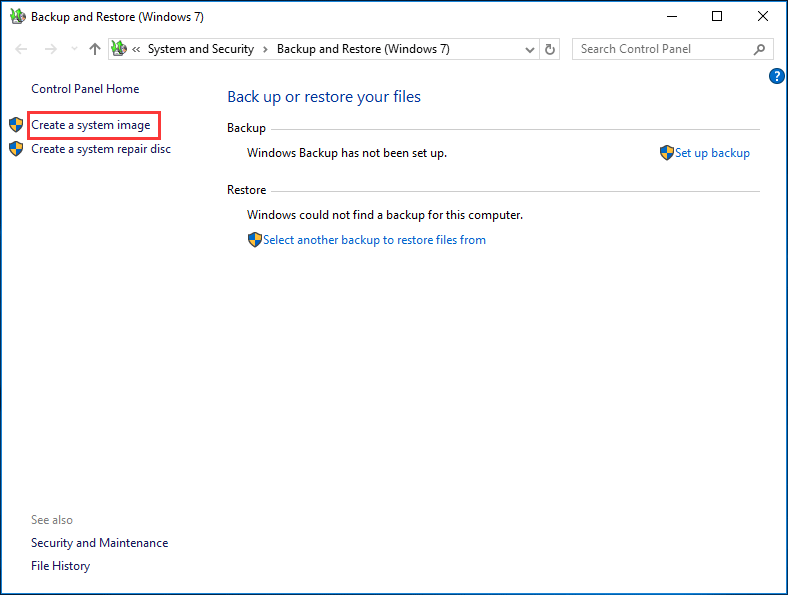
Krok 2: Rozhodněte se, kam uložit zálohu
musíte zvolit cíl pro obraz systému. Externí paměťové zařízení, umístění v síti atd. je k dispozici. Zde vytvoříme obraz ducha systému Windows 10 na externím disku.
Krok 3: Začněte vytvářet obraz ducha systému Windows 10
- rozhodněte, které oddíly mají být zahrnuty do zálohy. Ve výchozím nastavení jsou zahrnuty všechny oddíly související se systémem pro spuštění systému Windows. Zde nekontrolujte jiné oddíly, protože máte v úmyslu duchovat Windows 10.
- potvrďte nastavení zálohování.
- kliknutím na tlačítko Spustit zálohování vytvoříte obraz systému.
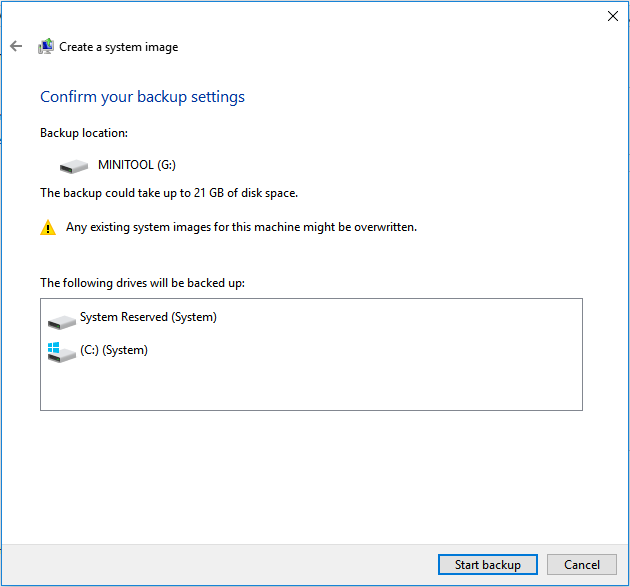
nyní jsou zavedeny všechny operace při vytváření obrazu systému. Čtení zde, možná se divíte: mohu duch Windows 10 automaticky se zálohováním a obnovením (Windows 7)?
samozřejmě můžete. Musíte použít jinou možnost-nastavit zálohu, která je umístěna na pravé straně. Tato funkce umožňuje vytvořit obraz systému a automaticky zálohovat soubory. Stačí vytvořit Windows 10 duch obrazový soubor podle vašich potřeb.
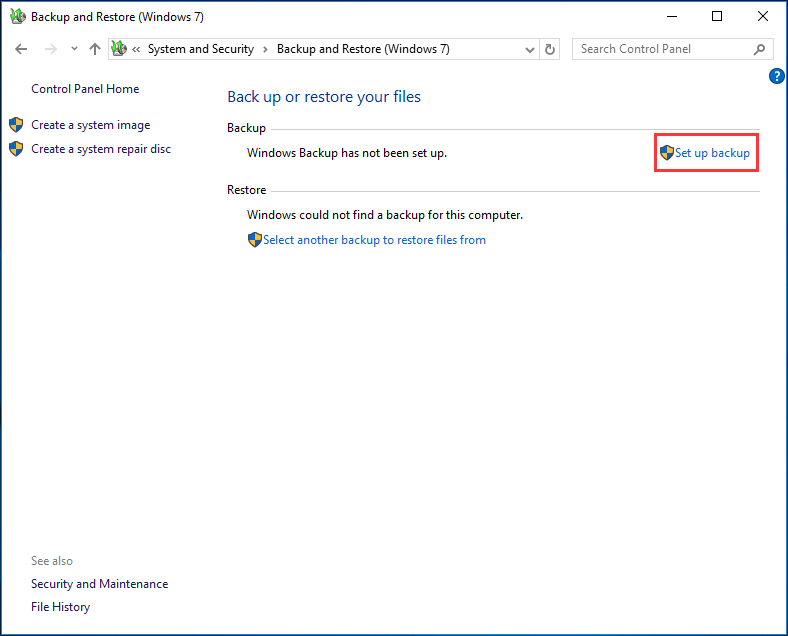
Ghost pevný disk Windows 10/8/7 s MiniTool ShadowMaker
někteří z vás mohou mít zájem o tuto otázku: jak Duch pevný disk Windows 10/8/7? Když google ghost Windows 10, najdete toto téma.
ve skutečnosti vám může pomoci také MiniTool ShadowMaker, software pro zálohování obrázků duchů. Kromě operačního systému ghost Windows 10 Vám umožňuje vytvořit obraz ducha pro celý pevný disk. Stačí si vyzkoušet zkušební verzi.
Krok 1: Spusťte tento nástroj ghost disk v systému Windows 10/8/7.
Krok 2: v záložním rozhraní vyberte disk (doporučuje se systémový disk) a zkontrolujte všechny diskové oddíly, které chcete zálohovat.

Krok 3: Zadejte cestu k obrazu pevného disku.
Krok 4: okamžitě spusťte zálohu.
další informace o zálohování disku naleznete v tomto post-Hard Disk Image Software-nejlepší způsob, jak zobrazit pevný disk.
MiniTool ShadowMaker má navíc další funkci-klonovací Disk, který má schopnost duchovat pevný disk v systému Windows 10/8/7 pro zálohování disku nebo upgrade disku. Může být také použit pro upgrade disku notebooku. Zde je průvodce krok za krokem:
Krok 1: Vyberte režim
- otevřete MiniTool ShadowMaker.
- Klikněte Na Zachovat Zkušební Verzi.
- klikněte na tlačítko Připojit na pravé nebo levé straně podle vašich potřeb.
Krok 2: Vyberte klonovací nástroj
- přejděte na stránku Nástroje.
- Zvolte Klonovací Disk.
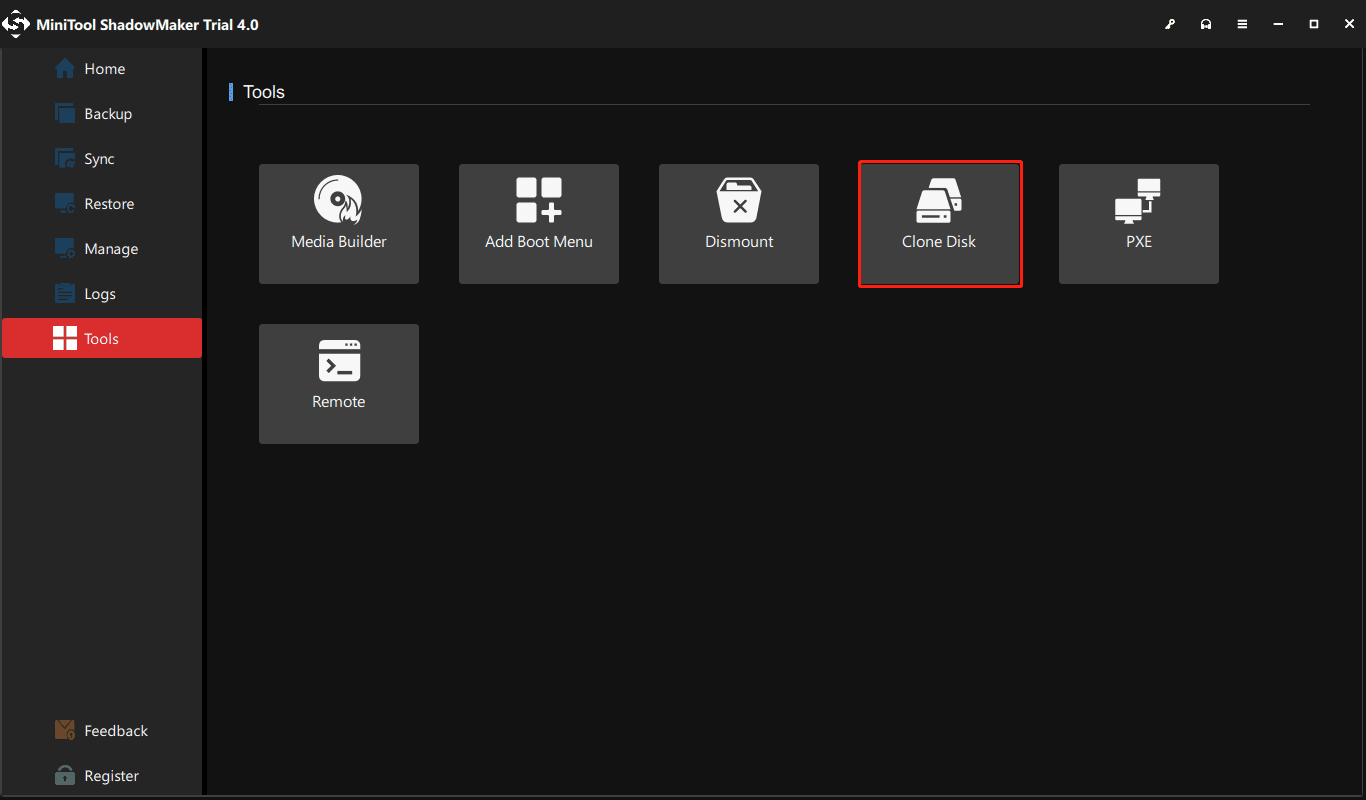
Krok 3: vyberte zdrojový Disk a cílový Disk
- vyberte disk, který chcete klonovat.
- vyberte cílový disk, který by měl být dostatečně velký, aby pojal veškerý obsah zdrojového disku.
- pokračujte kliknutím na OK.
související článek: programy MiniTool pomáhají klonovat pevný disk na menší SSD.
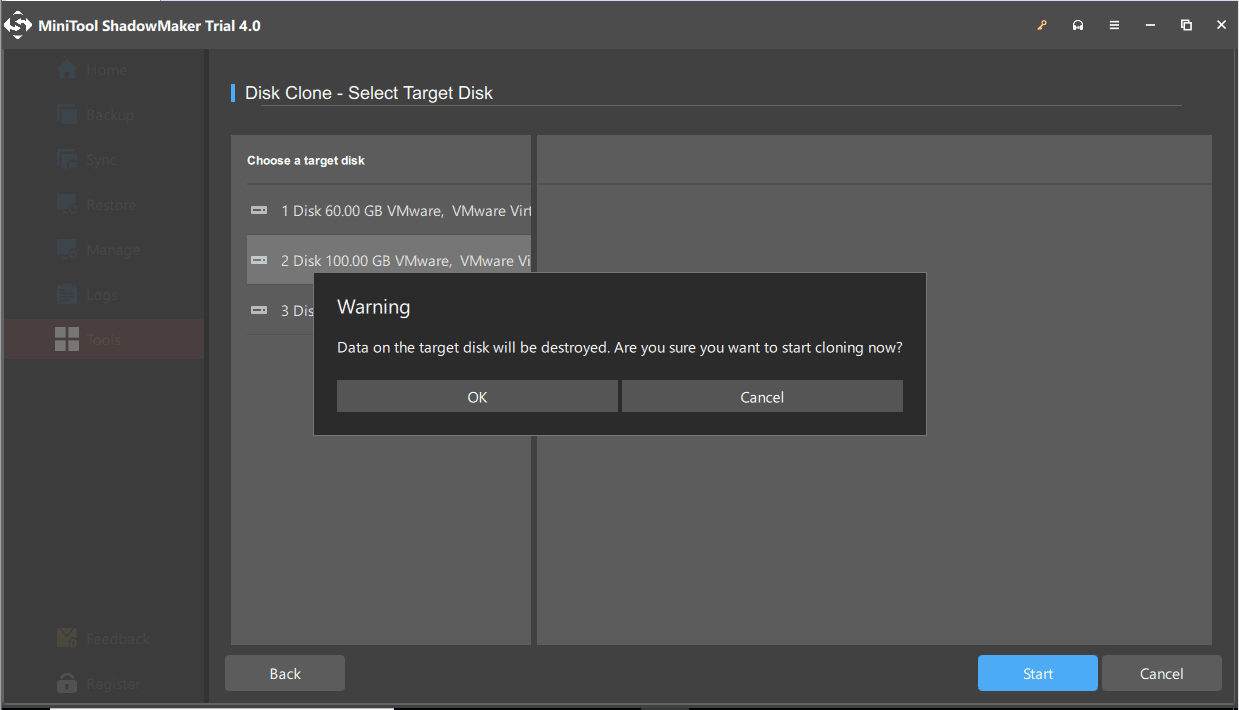
Krok 4: Proveďte proces klonování
- po duchovém pevném disku v systému Windows 10 vypněte počítač.
- zobrazí se okno s varovnou zprávou, které vyžaduje odstranění zdrojového disku nebo cílového disku.

chcete duch Windows 10 nebo duch pevný disk Windows 10? Uklidni se! MiniTool ShadowMaker vám může pomoci realizovat tyto dva cíle. Stačí získat tento bezplatný software ghost v systému Windows 10, 8 nebo 7 a spustit zálohu počítače. Podělte se také o svůj Twitter, aby více lidí vědělo o jeho výkonných funkcích.
kliknutím tweet
další čtení: Imaging VS klonování
poté, co věděl tolik řešení o duch Windows 7/8/10 přes imaging nebo duch pevný disk přes klonování, možná jste zvědaví na rozdíly mezi image VS klon.
1. Imaging
jedná se o zálohování systému Windows, souborů, disku nebo oddílu do obrazového souboru. Během procesu zálohování je zdroj zálohy komprimován softwarem ghost image. Jakmile dojde k nehodě v počítači, jako je selhání systému, Systém Windows nelze spustit po aktualizacích, selhání jednotky atd. obraz můžete obnovit pouze pomocí původního softwaru.
2. Klonování disku
klonování disku je metoda pro vytvoření přesné kopie pevného disku na jiný disk. To znamená veškerý obsah na zdrojovém disku včetně nastavení, souborů, programů atd. jsou převedeny. Pokud klonujete systémový disk, lze cílový disk použít k zavedení počítače v případě poruchy systému.
další informace naleznete v tomto příspěvku Clone VS Image: jaký je rozdíl? Získejte odpověď hned teď!
konec
chcete duch Windows 10/8/7? Nyní vyzkoušejte výše uvedené nástroje a podle příslušných kroků začněte vytvářet obraz ducha operačního systému Windows. Chcete-li duch pevný disk Windows 10, zkuste zdarma duch software, MiniTool ShadowMaker.